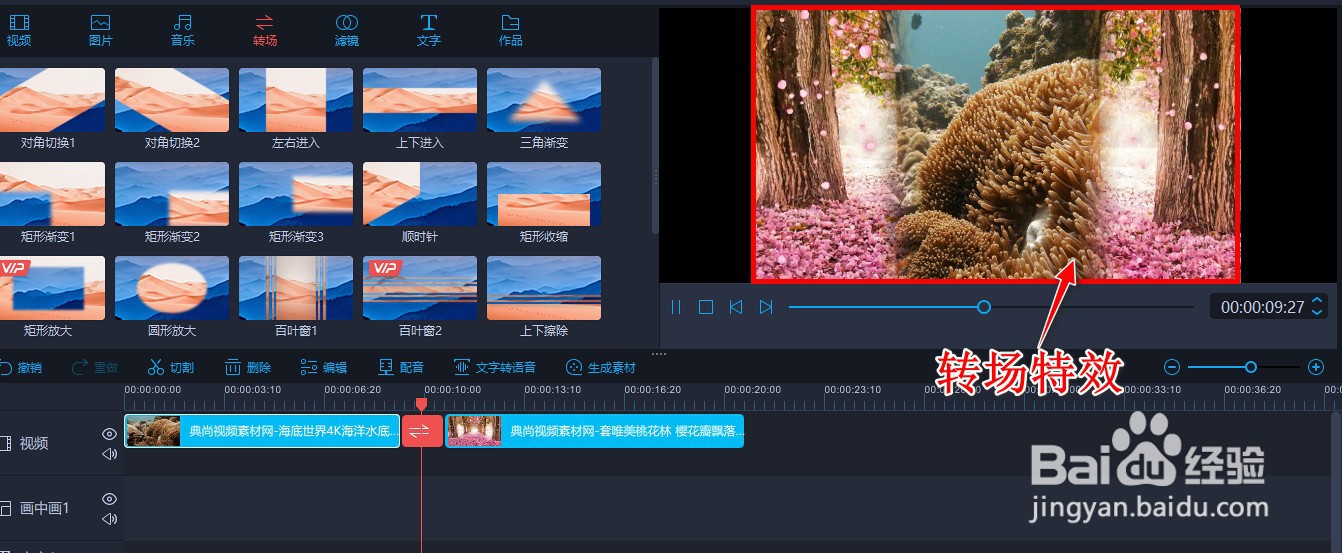1、在电脑上打开"爱拍"工具软件,选择"导入"按钮。
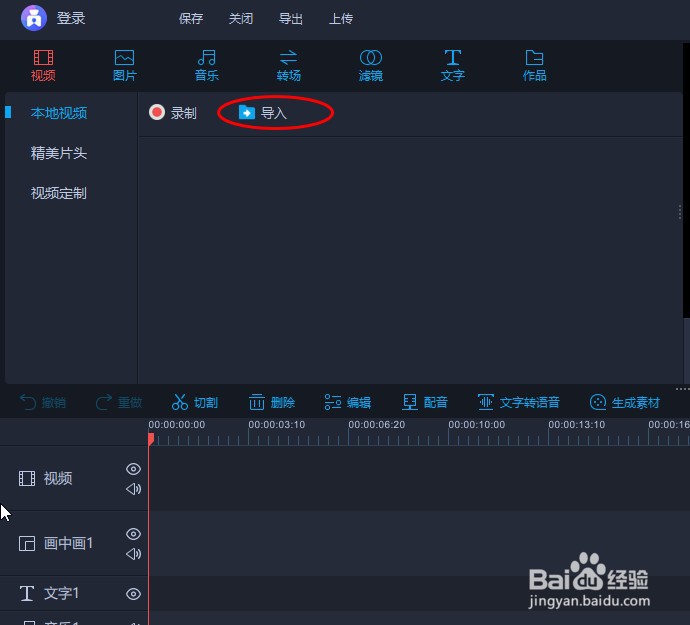
2、选择并导入两个视频文件到软件中。
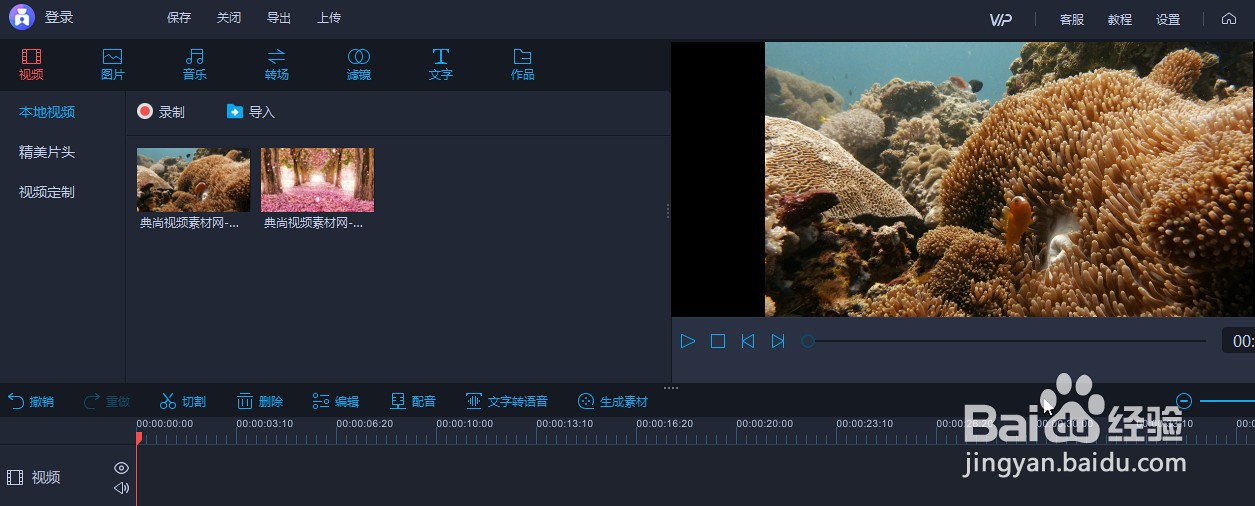
3、分别用鼠标单击视频文件上方的"+"符号按钮。
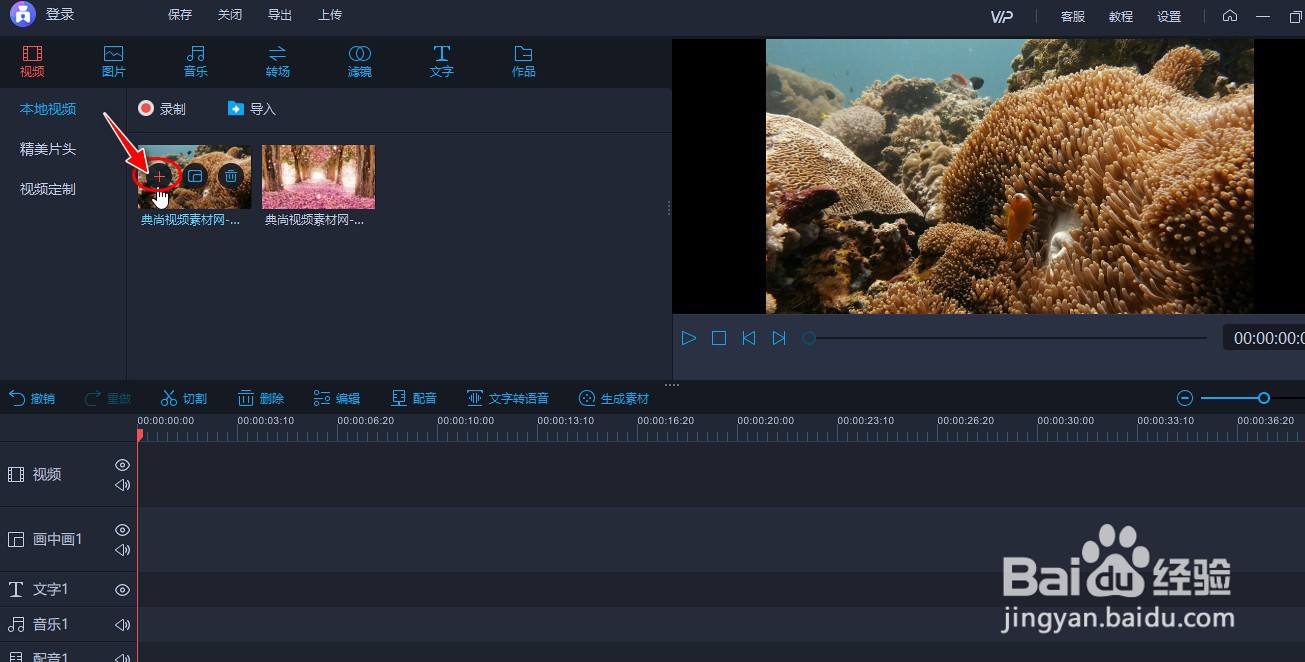
4、添加上述两个视频到视频轨道编辑区,并将时间轴移动到两个视频要进行画面切换的中间衔接位置处。
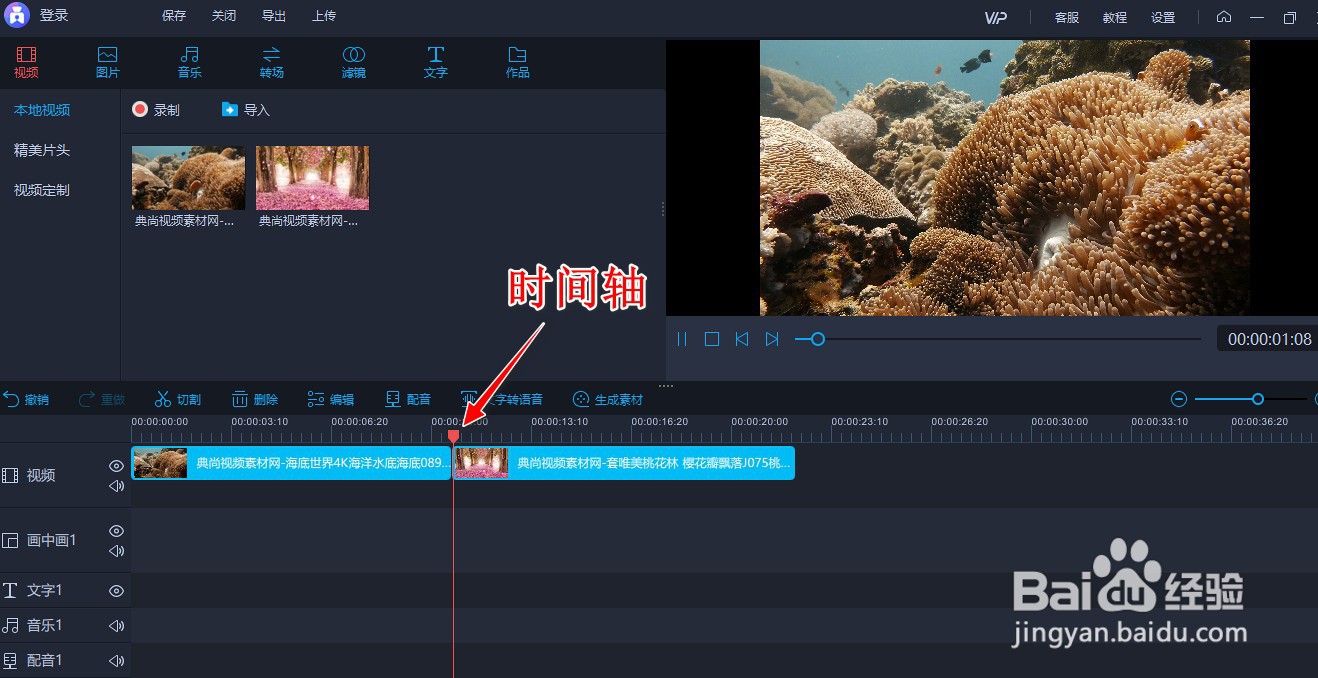
5、选择"转场"菜单,从中选择一款转场特效模板。
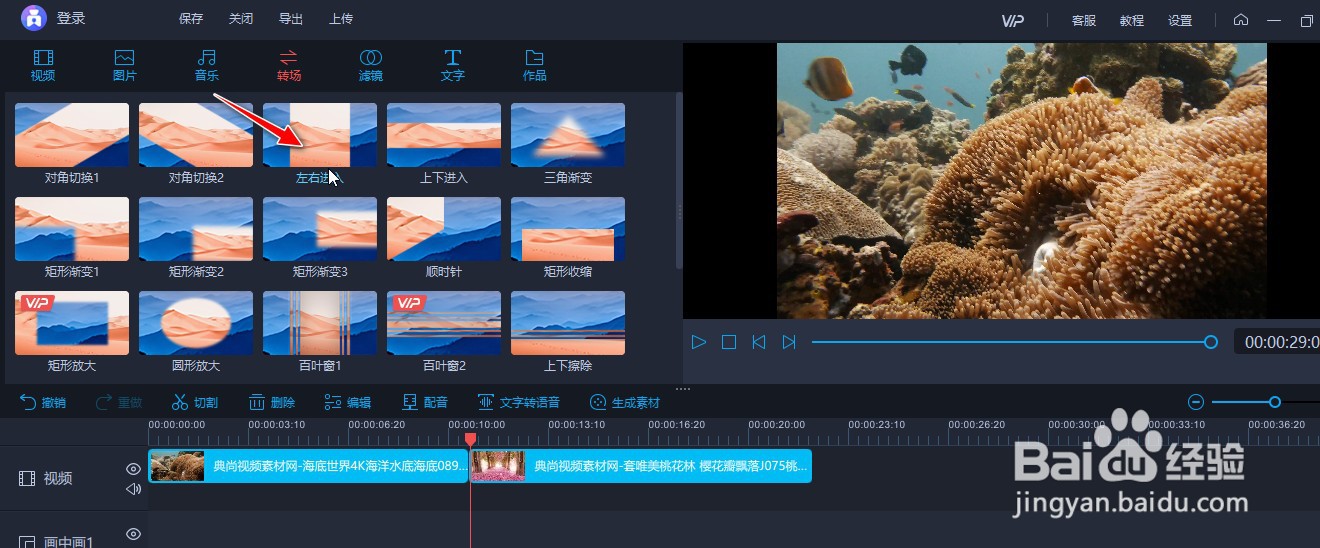
6、按住鼠标左键不放,拖咿蛙匆盗动选中的"转场"特效模板到两个视频要进行画面切换的中间衔接位置处。
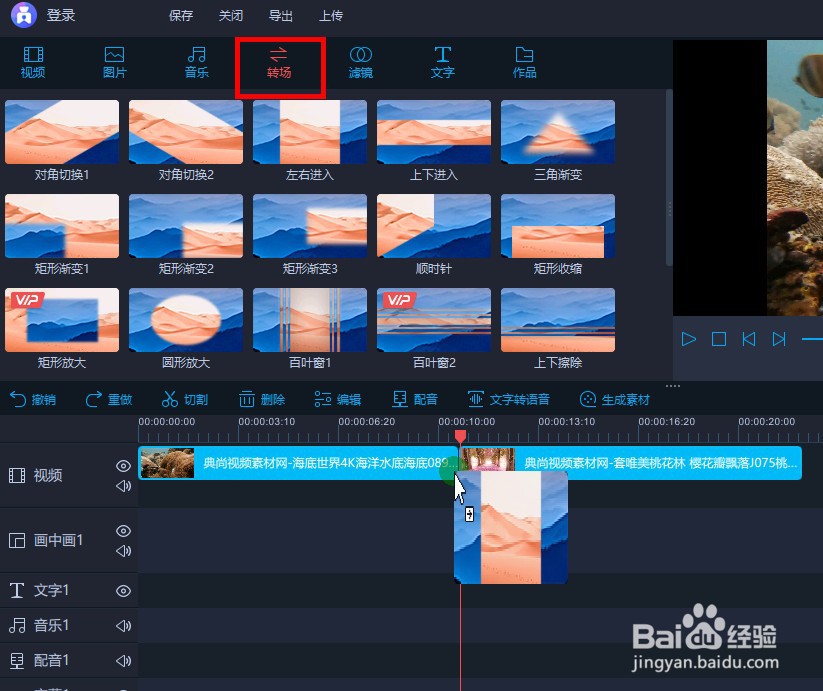
7、在视频轨道编辑区,可查看到添加成功的"转场"特效模板。
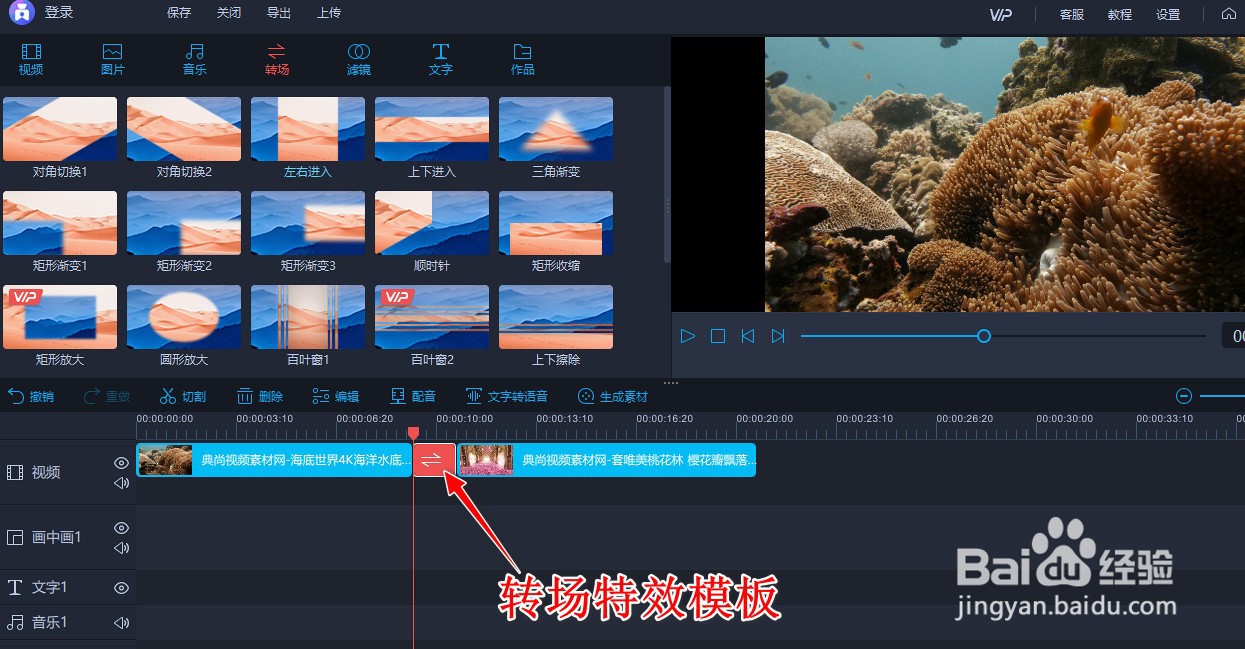
8、播放视频,观看两个视频之间应用了转场特效的视觉效果。